Deco 3G/4G路由器模式下無法上網如何解決
沒有網際網路的問題有不同的情況,請參閱以下步驟定位問題並根據相應的建議進行故障排除。
在對我們的產品進行故障排除之前,您應該注意的事項:
- 確保SIM卡在與手機或其他4G路由器一起使用時運作正常,
- 在手機上測試SIM卡時,請啟用手機上的熱點,然後將另一個無線用戶端連接到手機熱點查看網際網路是否正常工作
- 請與您的SIM卡電信商確認您的SIM卡,查看它是否僅限於用於手機/平板電腦,或者只允許在電信商提供的特定4G數據機/路由器上運行,如果是這樣,它將不適用於任何第三方設備
- 請檢查您的SIM卡支援的網路類型和頻段,然後將其與Deco路由器進行比較,看看它們是否相容,如果沒有,則無法提供網路服務。
例如,Deco X20-4G(EU) V1 支援以下網路類型和頻段:
4G: FDD-LTE: B1/B3/B5/B7/B8/B20/B28(2100/1800/850/2600/900/800/700 MHz)
TDD-LTE: B38/B40/B41(2600/2300/2500 MHz)
3G: DC-HSPA+/HSPA/UMTS B1/B5/B8 (2100/850/900 MHz)
故障排除
將手機連接到Deco的Wi-Fi, 在APP頁面上檢查網際網路狀態, 然後轉到更多>網際網路頁面上查看有關網際網路設定和狀態的更多資訊。
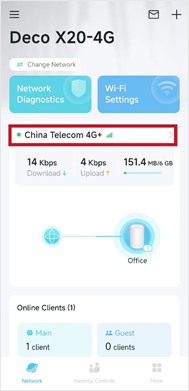
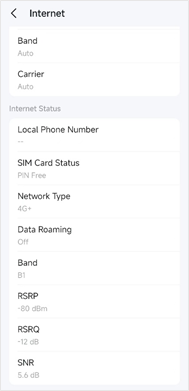
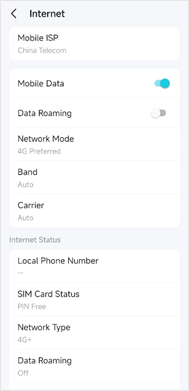
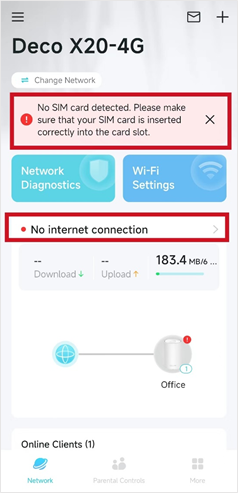
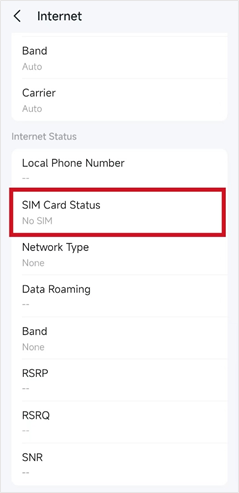
解決方案:
1) 確保您的SIM卡已正確插入SIM卡插槽
2) 嘗試拔下SIM卡並重新插入
3) 重新啟動已插入SIM卡的Deco
4) 嘗試使用其他 SIM 卡
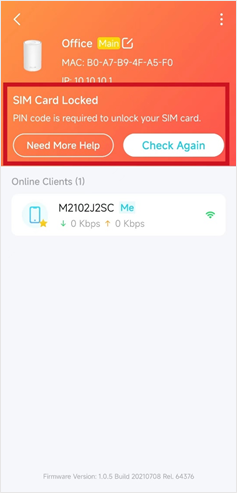
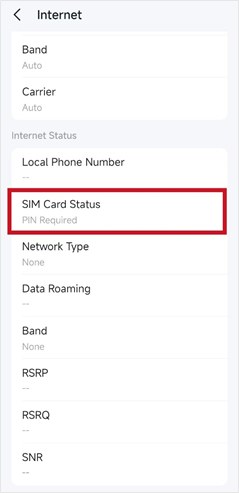
解決方案:
1)進入更多->進階-> PIN碼管理頁面, 然後點擊“解鎖SIM卡”以輸入SIM卡的PIN碼.
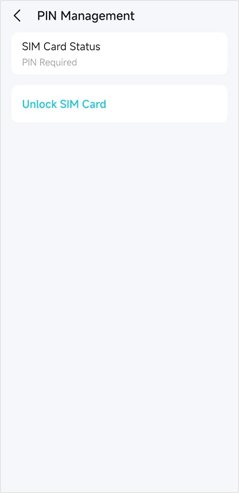
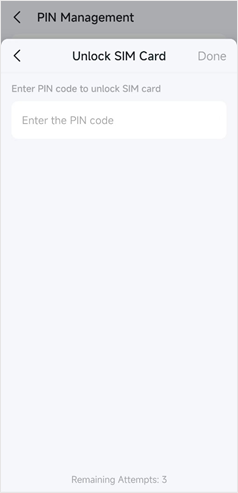
注意:如果您不確定您的PIN碼,請不要繼續嘗試,否則您的SIM卡將被鎖定,需要PUK碼。如有必要,請聯繫您的SIM卡電信商以獲取PIN碼或PUK碼。
2)為了避免每次重新啟動Deco或重新插入SIM卡時都輸入PIN碼,您還可以在解鎖PIN碼後禁用PIN碼或啟用自動解鎖PIN碼: :
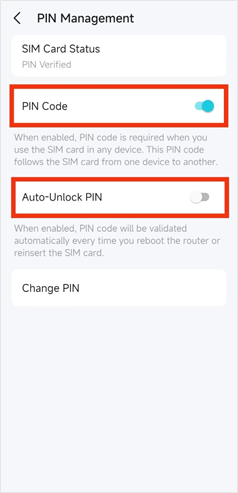
請參閱以下螢幕截圖以檢查目前設定檔設定::
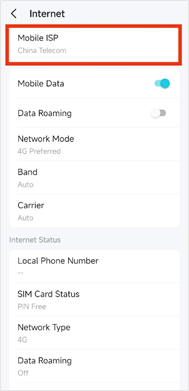
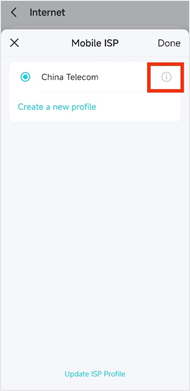
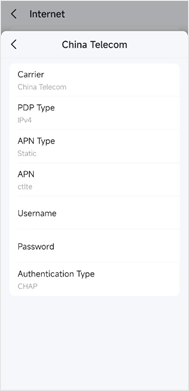
解決方案:
創建新的設定檔並手動輸入APN,使用者名,密碼和身份驗證類型,如果您不確定設定是否正確,請聯繫您的SIM卡電信商進行確認。.
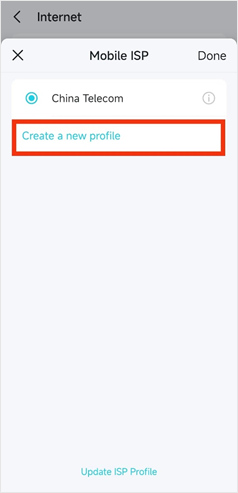
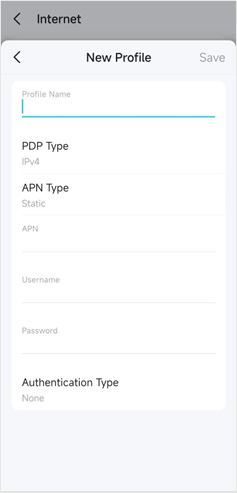
此外,還請確保已啟用行動數據,有關網際網路設置的更多詳細資訊,請參閱此常見問題解答。 .
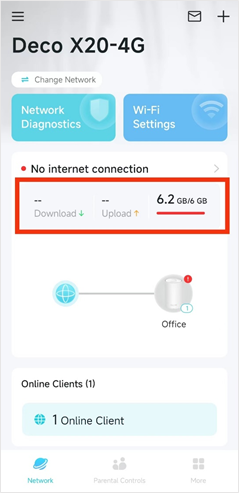
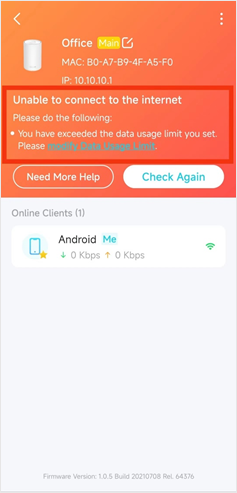
解決方案:
點擊 更多>數據設定頁面修改數據設定或數據使用限制。
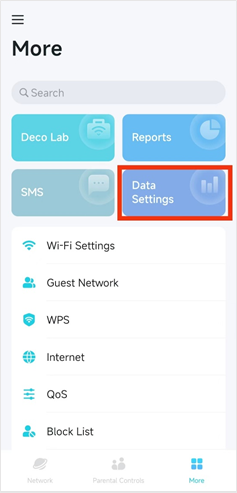
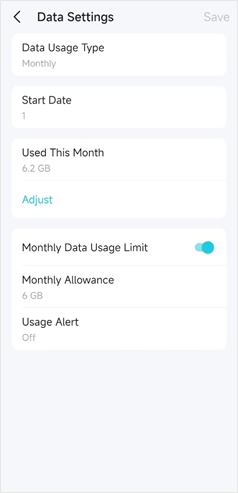
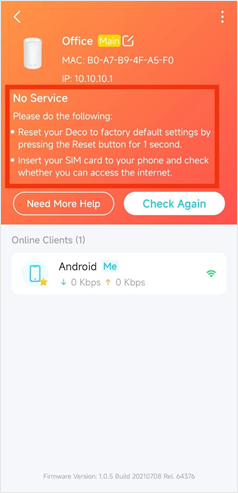
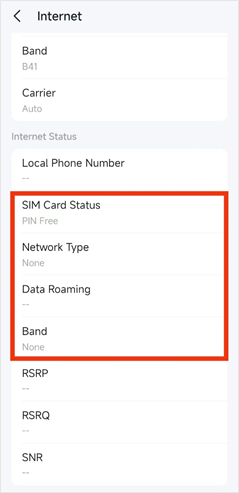
解決方案:
1) 確保網路模式為“優先使用4G”,頻段和電信商選擇“自動”
2) 嘗試按下重置孔一秒鐘來恢復出廠設定
3) 將相同的SIM卡插入另一台4G設備,檢查它是否接收到良好的4G訊號以及網際網路是否正常工作
4) 嘗試將電信商從「自動」更改為「手動」以手動搜索電信商,以查看您的電信商是否可用
5) 仔細檢查您所在地區的SIM卡電信商支援的網路類型和頻段,然後檢查它是否與Deco相容
如果在上述所有故障排除後問題仍未解決,請聯繫 TP-Link技術支援 並提供詳細資訊:
1) 型號、硬體和韌體版本
2) 您所在的國家/地區,SIM 卡電信商
3) 網路狀態頁面、更多>網際網路頁面以及您的 APN 設定檔設定頁面的螢幕截圖
4) 您之前完成的故障排除以及每個步驟的結果是什麼
要了解有關每個功能和設定的更多詳細資訊 下載中心 下載產品手冊
這篇faq是否有用?
您的反饋將幫助我們改善網站